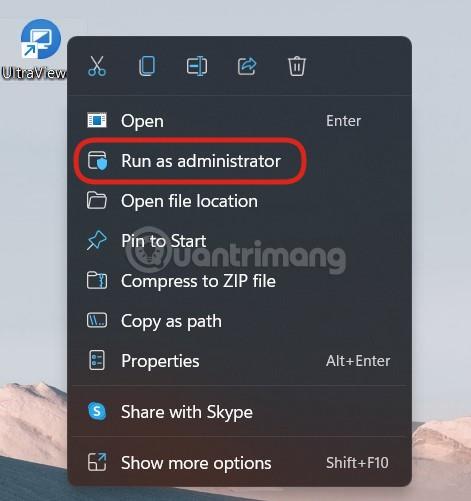Når du bruger Ultraviewer på en computer, starter softwaren altid med Windows som standard. Denne standardindstilling findes ikke kun i Ultraviewer, men i mange programmer, når du installerer den på din computer. Det får til dels computerens opstartshastighed til at falde markant, når mange programmer startes på samme tid.
Langsom computerstart kan skyldes mange årsager, såsom at installere for meget software, ikke rense computeren, eller hvis den bruges i længere tid, påvirker harddiskens levetid også computerens opstart. Og en af grundene til, at det sker på de fleste computere, er, at mange programmer starter på samme tid med Windows, uden at brugeren selv ved det. Derfor er vi nødt til at kontrollere softwareindstillingerne og deaktivere Windows-starttilstand for at fremskynde computeren . Artiklen nedenfor vil guide dig, hvordan du slår Ultraviewer fra fra at starte med din computer.
Instruktioner til at deaktivere Ultraviewer fra at starte med Windows
Trin 1:
Start Ultraviewer med administratorrettigheder

Trin 2:
Klik på Indstillinger og vælg Konfiguration .

Trin 3:
Skift til den nye grænseflade, klik på Adgang i listen til venstre for grænsefladen.

Trin 4:
Kig til højre og fjern markeringen af Kør UltraViewer med Windows-indstillingen i Autostart. Klik til sidst på knappen Accepter for at gemme de nye indstillinger for softwaren.

Trin 5:
Klik på Start-knappen eller tryk på Win- knappen på tastaturet, indtast Kør og tryk på Enter for at åbne Kør eller tryk på Win+R- tastekombinationen for hurtigt at åbne Kør-vinduet .

Trin 6:
Skriv services.msc og tryk på Enter for at åbne vinduet Services .

Trin 7:
Find Ultraviewer Services, dobbeltklik på den for at åbne.

Trin 8:
I det nye vindue, i afsnittet Starttype , skal du vælge Manuel , klik derefter på Anvend og OK, luk derefter vinduet Tjenester, og du er færdig.

Ikke kun med Ultraviewer, men med anden software, bør brugere også slå den åbne tilstand fra med Windows. Vi kan få direkte adgang til Task Manager for at kontrollere, hvilken software der startes med computeren. Derfra skal du deaktivere denne tilstand for flere software, hvis du vil, uden at skulle ændre indstillingerne for hver software. Se, hvordan du gør dette i artiklen Slå programmer fra, der starter med systemet på Windows 10 .

Held og lykke! Hvis det mislykkes, så som min chef sagde: Den hurtigste måde at forhindre Ultraviewer i at starte med Windows er at afinstallere Ultraviewer :D.